Обратите внимание! После установки он может использоваться до следующей расчетной даты. В случае отмены заказа в течение (бесплатного) пробного периода, доступ к контенту автоматически прекращается в ту же минуту.
Как проверить и отключить платные подписки на Айфоне (5, 6, 7, 8, X) у приложений?
Цифровые подписки иногда могут стать источником проблем и ненужных расходов. Ниже приведены инструкции по созданию, управлению, просмотру и (деактивации, удалению) отмене подписок на iPhone (все модели 5, 6, 7, 8, X и SE), планшетах iPad и iPod touch, сервисах Apple Music и т.д. Каков наилучший способ просмотра и управления цифровыми подписками на iPhone и других устройствах Apple? Можно ли отписаться от таких сервисов, как Apple Music, на iPhone (или iPad)?
Поскольку подписки стоят денег, важно следить за расходами и иметь возможность просматривать и деактивировать платные подписки на iPhone, если вы обнаружите, что они вам больше не нужны.
Для большей ясности мы составили полное руководство по управлению подписками на iPhone, iPad и iPod touch.
Как посмотреть платные подписки на Айфоне, через настройки?
Просмотреть существующие платные подписки на устройствах iOS (iPhone, iPad) очень просто. Все ваши подписки хранятся в вашем Apple ID, и вы можете просмотреть их в меню «Настройки».
Перейдите в «Настройки», а затем в «iTunes и App Store». В верхней части экрана вы увидите свой Apple ID: нажмите на него и выберите «Просмотр Apple ID». Пройдите аутентификацию с помощью сканера Touch ID для доступа к настройкам учетной записи.
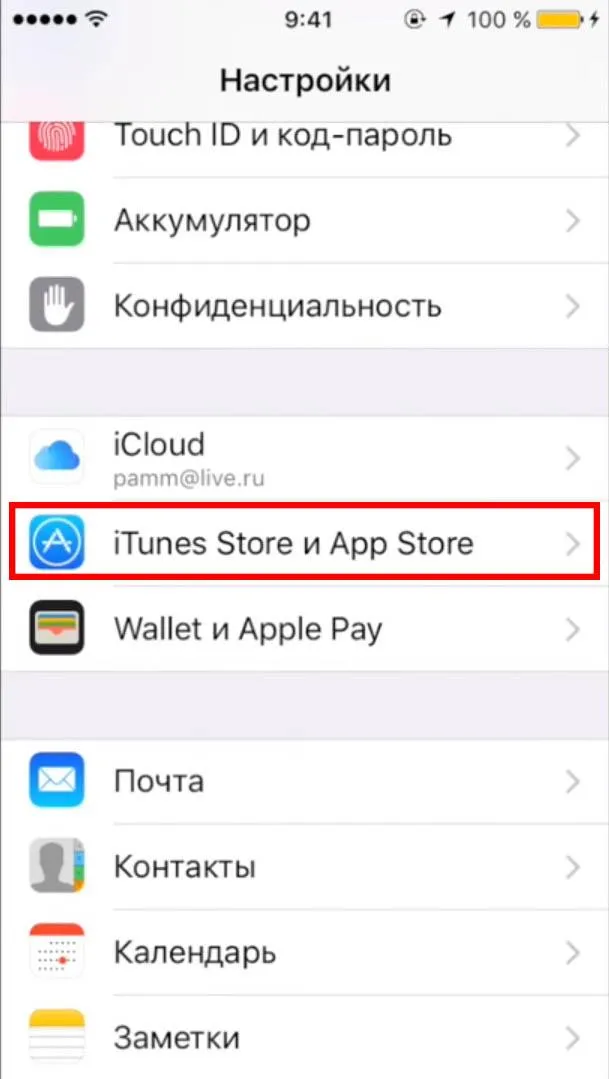
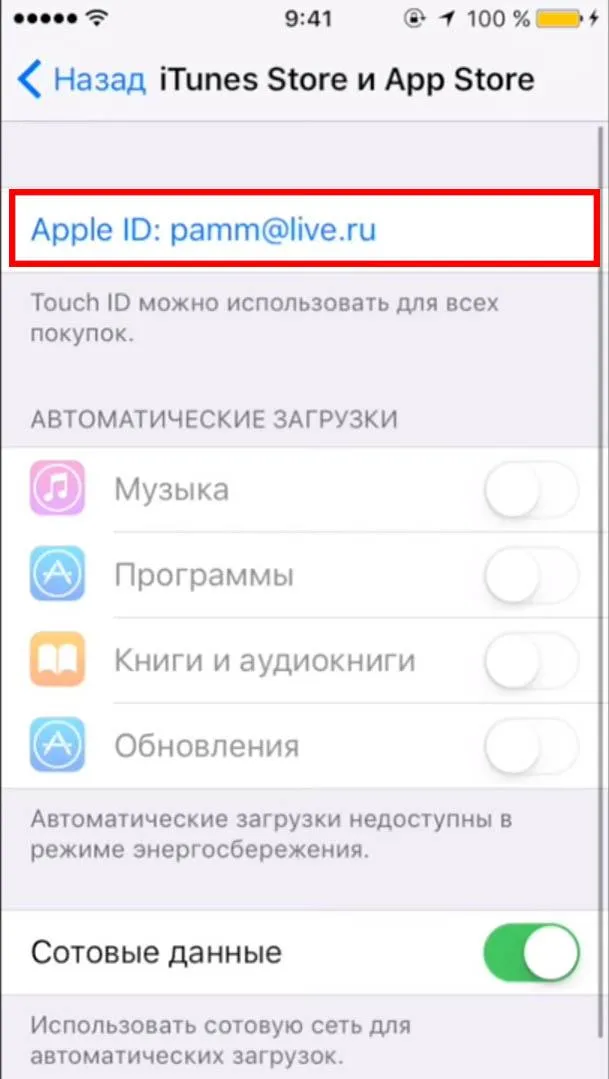
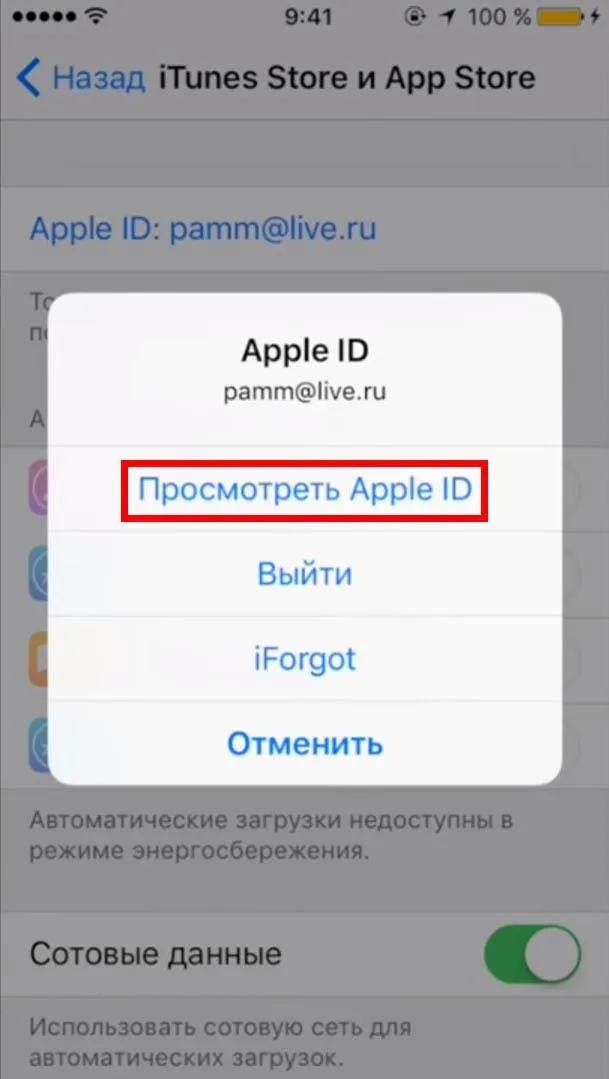
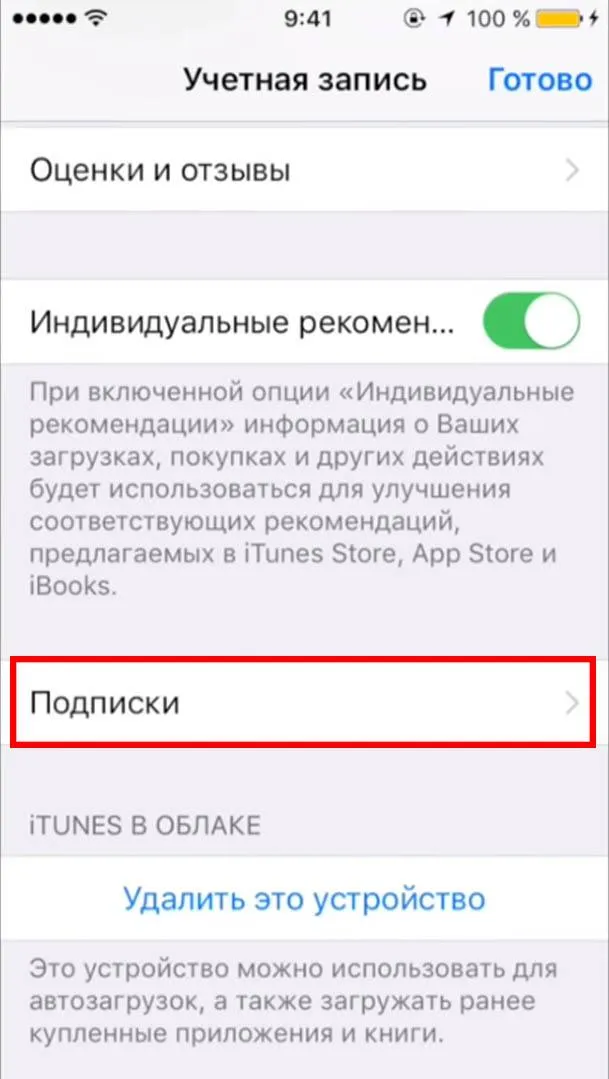
Нажмите на «Подписки», и вы сразу же увидите список всех ваших подписок на iPhone и iPad. (Если вы не видите этот пункт, это означает, что в вашей учетной записи нет подписок, снятых через iOS. Инструкции о том, как это сделать, см. в конце статьи).
Вы подписались на приложение App Store, которое вам не нужно на вашем iPhone или iPad, или на музыку, а теперь хотите удалить подписку? К счастью, все, что вам нужно сделать, это зайти в соответствующие настройки на вашем iPhone. В этой же области можно легко отписаться от iCloud, Apple Music, Spotify, Netflix и многих других сервисов. Далее мы подробно расскажем, как это сделать.
Как отменить платные подписки в Айфоне у приложений из AppStore?
Замечали ли вы, что ваша карта переполнена, оплачивая платную подписку на приложение, которым вы на самом деле не пользуетесь или, что еще хуже, никогда не пользовались? Вот как отменить платные подписки на iPhone и iPad:
- Сначала откройте меню «Настройки» на iPhone или iPad.
- Прокрутите вниз до пункта «iTunes и App Store».
- Нажмите Apple ID в верхней части экрана.
- Нажмите на «Показать Apple ID».
- Используйте Face ID, Touch ID или введите пароль.
- Подождите, пока загрузится информация Apple ID.
- Когда загрузится страница вашего аккаунта, прокрутите страницу вниз и перейдите в меню «Подписки».
- После этого вы увидите все активные и просроченные подписки.
- Выберите подписку, которую вы хотите отменить (деактивировать, удалить), и нажмите на нее.
- Откроется страница с подробной информацией об этой подписке, предлагающая различные варианты подписки, а также возможность отменить текущую подписку на вашем iPhone или iPad.
- Все, что вам нужно сделать, это нажать на опцию «Отказаться от подписки».
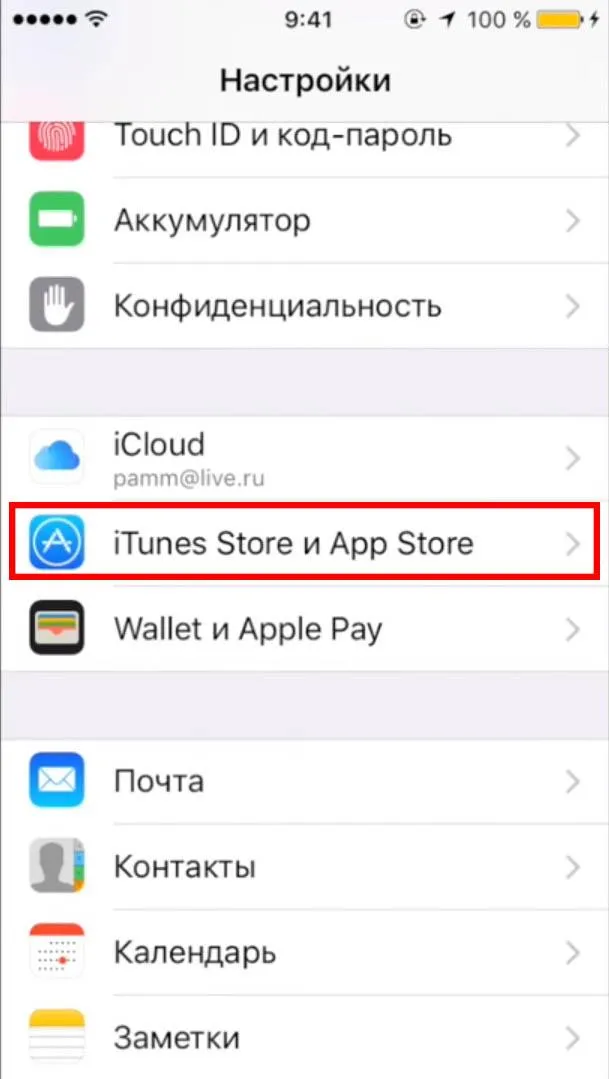
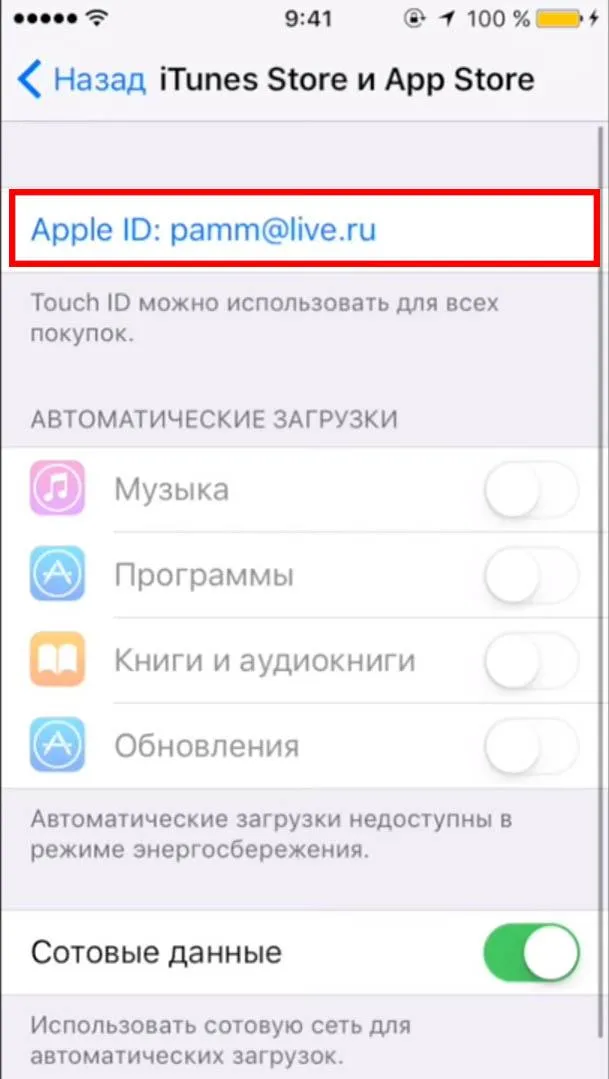
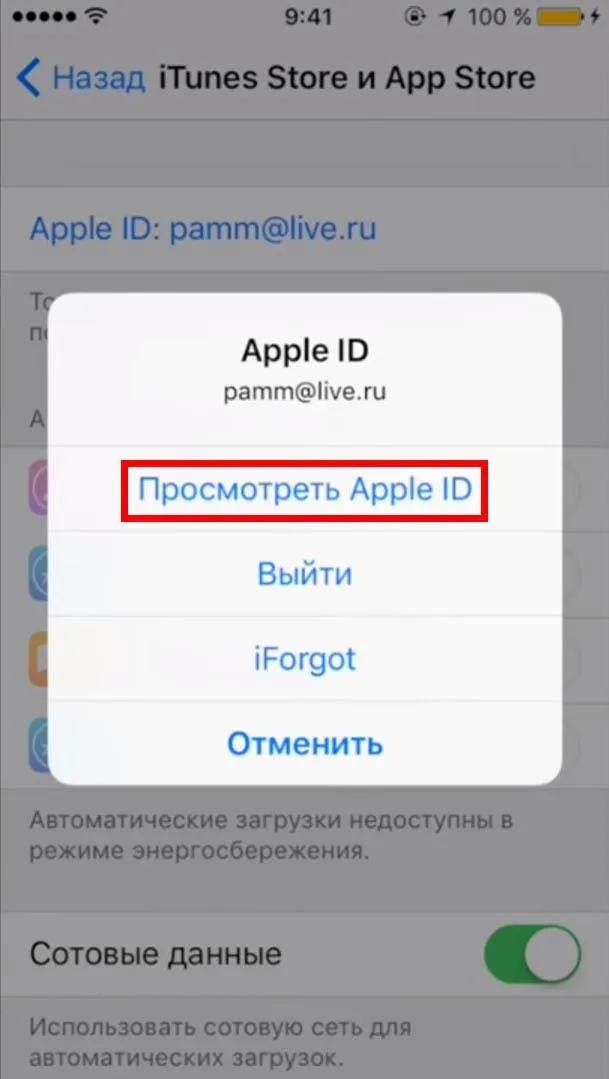
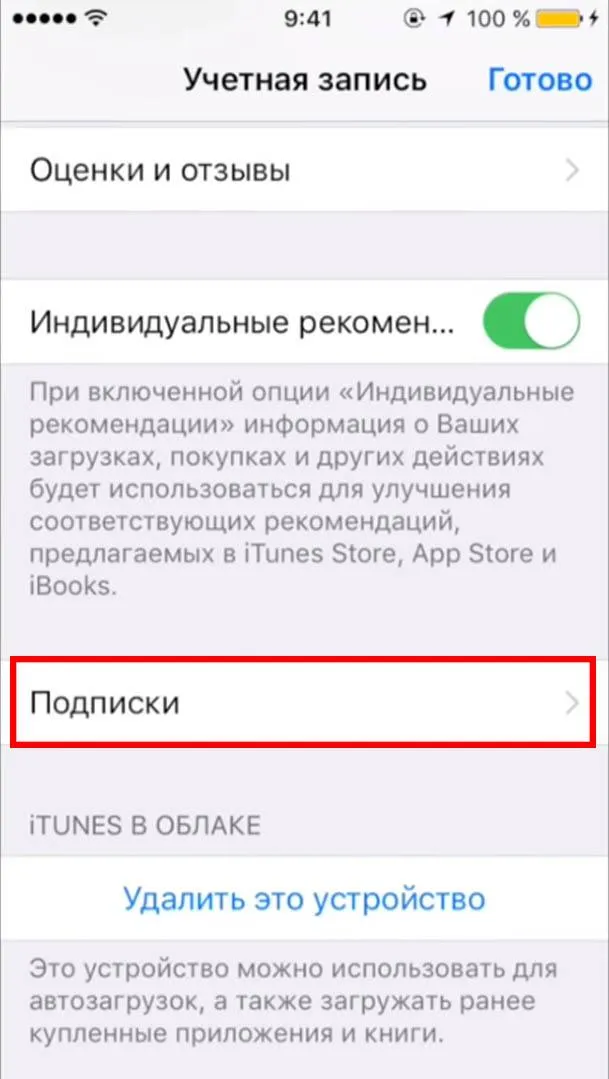
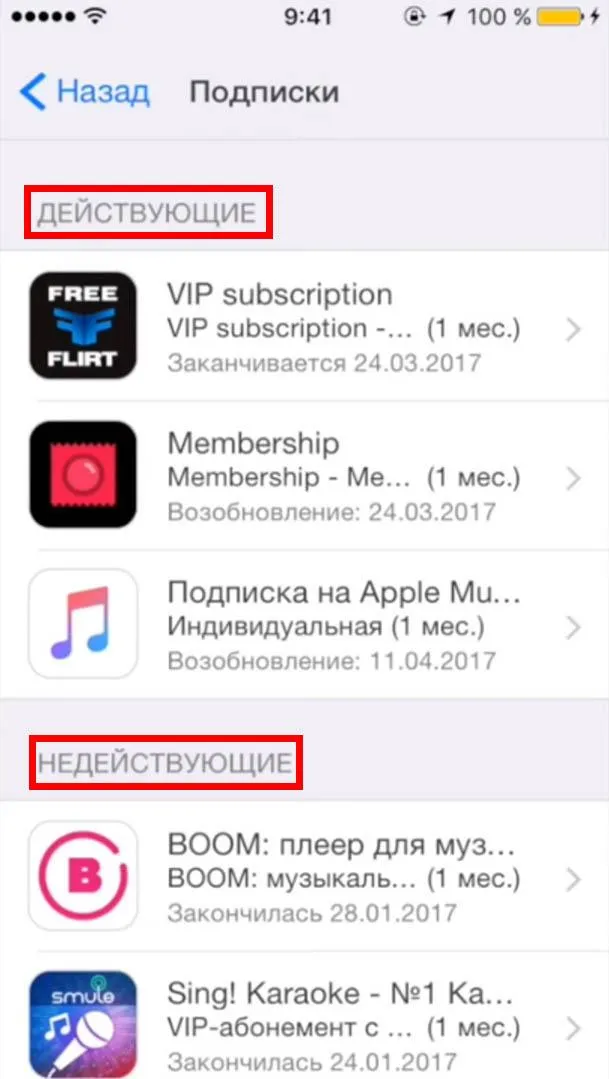
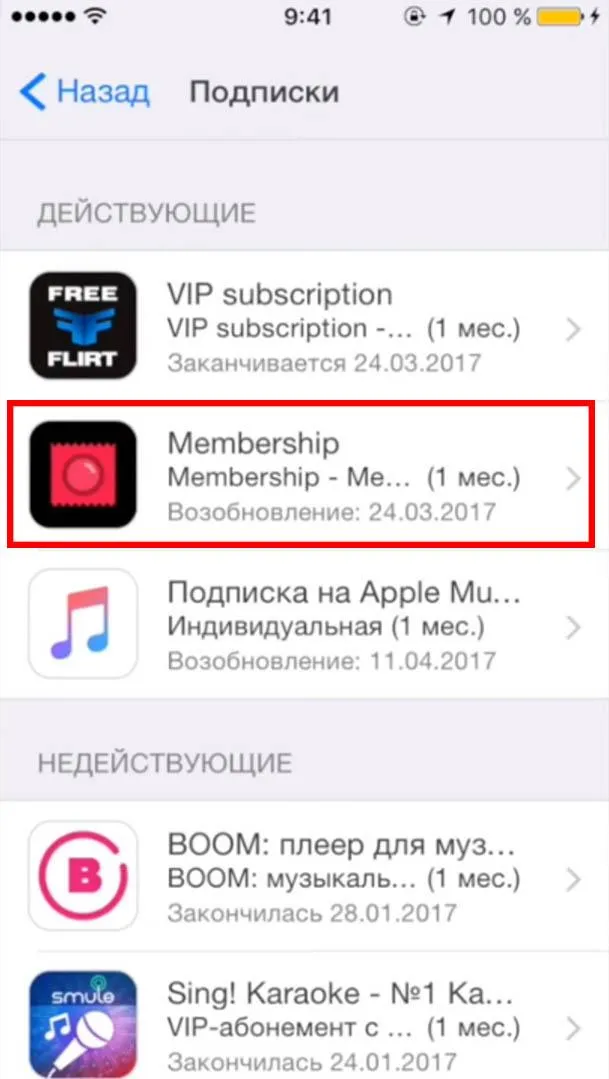
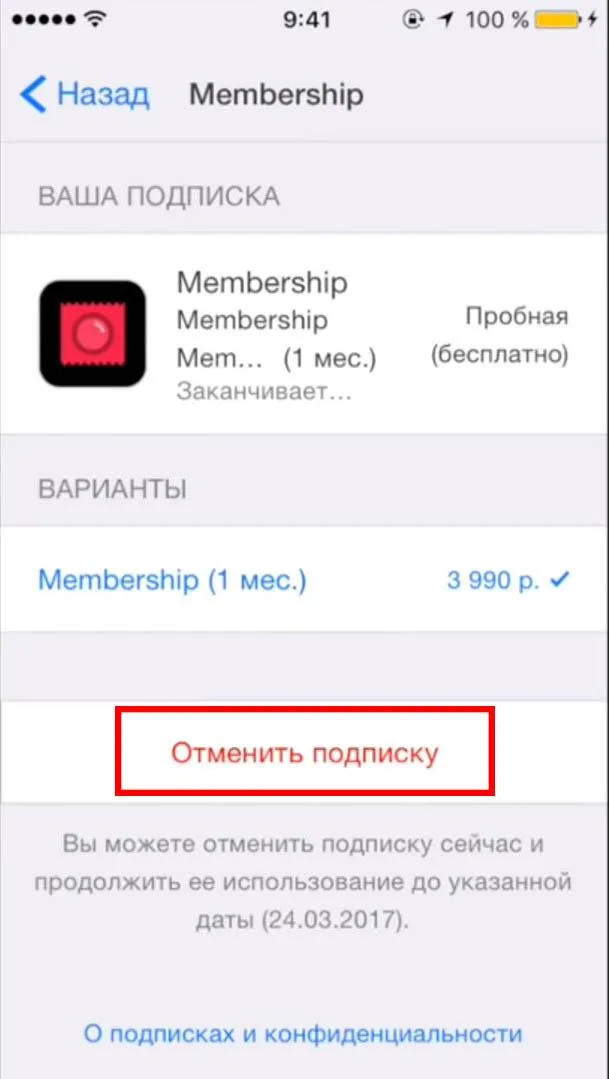
Подписка будет деактивирована в конце указанного периода — например, если ваша подписка возобновляется в начале каждого месяца, вы можете пользоваться приложением или услугой ровно до конца текущего месяца.
Обратите внимание! После установки он может использоваться до следующей расчетной даты. В случае отмены заказа в течение (бесплатного) пробного периода, доступ к контенту автоматически прекращается в ту же минуту.
Где и как можно посмотреть купленные приложения на айфоне?
Все приложения хранятся в специальной памяти. Как мне туда попасть?
- Для этого вызовите меню настроек iPhone.
- В списке найдите iTunes Store и App Store.
- Первый пункт — это идентификатор Apple ID. Вы увидите несколько опций, включая опцию «Показать Apple ID», на которую нужно нажать.
- Внизу вы увидите колонку «Подписки».
- В списке выберите программу, с которой вы хотите попрощаться (например, Netflix), и просто нажмите кнопку «Удалить» в нижней части экрана.
Вам не придется беспокоиться о том, что вы заплатили за месяц, а программа больше не доступна. В течение оплаченного периода вы можете пользоваться приложением, как и раньше, но со следующего месяца плата за пользование программой больше не взимается. Как видите, отмена подписки в App Store — дело нескольких секунд.
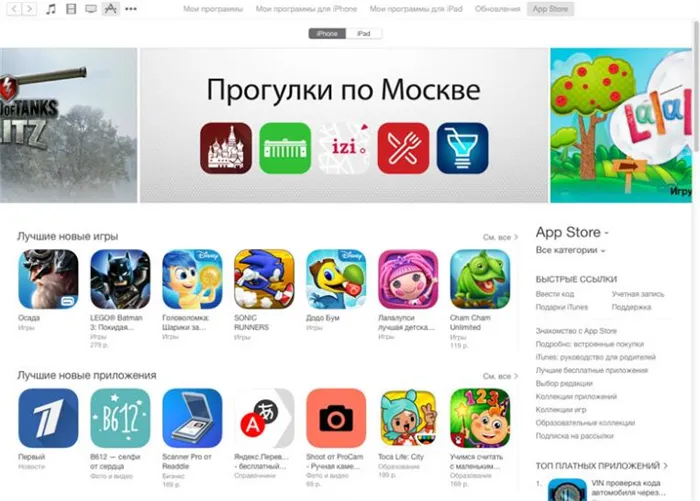
Отписаться от платного приложения через App Store
Это второй вариант. Рассмотрим, как отменить подписку на App Store непосредственно в Магазине. Для этого выполните следующие действия:
- Перейдите в магазин App Store на своем iPhone.
- В правом верхнем углу вы найдете значок с силуэтом человека. Это ваша учетная запись Apple.
- Нажмите на свое имя.
- Найдите столбец Подписки.
- Выберите параметр, который необходимо отключить.
- Просто удалите подписку в выбранном приложении.
Этот способ удаления занимает еще меньше времени, чем первый, но конечный результат тот же. Какой вариант вы выберете, зависит только от вас.
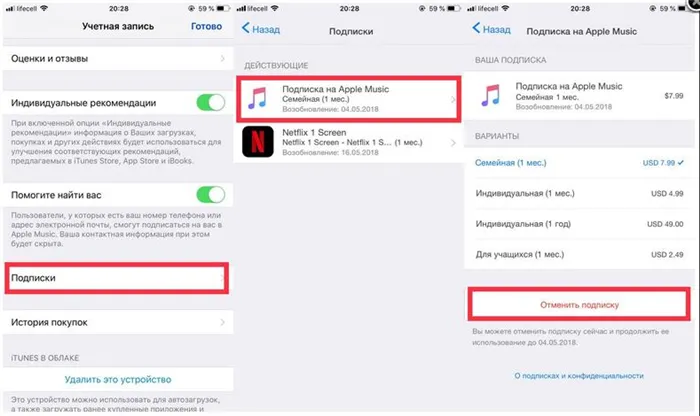
Отменить подписку через iTunes
Многие задаются вопросом, как удалить приложение из Apple через iTunes, и возможно ли это вообще? Работа с iTunes также очень проста. Чтобы отказаться от подписки на нежелательное приложение, необходимо сделать следующее:
- Запустите iTunes.
- В открытом проигрывателе найдите «Account» и нажмите на «View».
- Войдите в Apple, используя свое имя пользователя и секретный пароль.
- После того как вы вошли в систему, прокрутите страницу в самый низ, пока не найдете меню Preferences.
- Наконец, нажмите на «Подписки», а затем выберите «Управление».
Неважно, пользуетесь ли вы iPhone или iPad, принцип отключения услуги одинаков. Разработчик предложит вам изменить тариф или отменить выбранный тариф. После этих манипуляций текущая подписка перестанет существовать, пока не пройдет 30 дней с момента подписки.
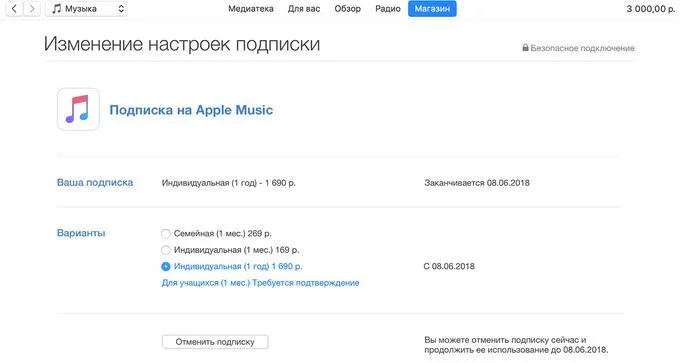
Замечали ли вы, что ваша карта переполнена, оплачивая платную подписку на приложение, которым вы на самом деле не пользуетесь или, что еще хуже, никогда не пользовались? Вот как отменить платные подписки на iPhone и iPad:
Как отменить платную подписку на айфоне через настройки
Действия аналогичны поиску платных услуг, то есть после настройки вам нужно будет перейти в раздел iTunes Store & App.
- Войдите в систему с помощью своего Apple ID.
- Перейдите к списку и выберите программное обеспечение, которое не принадлежит.
- Отмените услуги с помощью кнопки Отмена.
Обратите внимание, что через настройки невозможно удалить приложения, предоставленные третьими лицами, т.е. не производителем.

Поэтому все сторонние услуги должны быть отменены там, где было произведено подключение. Это относится к сайтам с фильмами, музыкой и играми, приложениям для похудения и т.д. Следует также отметить, что возврат средств за текущий период использования конкретной покупки не производится.
Как удалить подписку через App Store
Хранилище контента содержит все данные о покупках пользователя, что полезно, когда вы хотите отписаться от определенных услуг. Получив доступ к услуге, необходимо войти в систему и получить доступ к своей учетной записи. Затем будут открыты покупки и их каталог. Чтобы отказаться от любой из них, нужно нажать на них и выбрать «Opt Out». Этот метод является решением всех проблем с услугами, связанными с магазином.
Одним из способов удаления подписок на iPhone является использование функций iTunes.
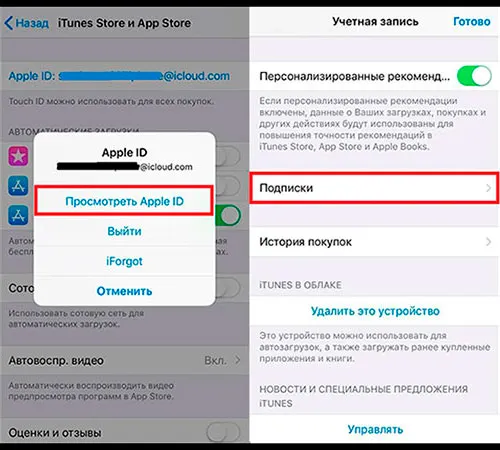
- В меню выберите пункт с учетной записью и войдите в систему с помощью своего Apple ID.
- Когда вы просматриваете данные, зайдите в настройки и найдите покупки, для которых с правой стороны есть кнопка с галочкой.
- Если появится список активных покупок, отмените одну из них.
Если кнопка отмены неактивна, приложение больше не активно, т.е. снятие средств не производится. Если вы нажмете кнопку отмены, отобразится дата доставки, т.е. действие истечет. Здесь же можно совершать необходимые покупки, активировав его.
Как восстановить ранее удаленную подписку
Чтобы повторно использовать приложения или услуги, необходимо следовать стандартной процедуре.
- Перейдите в «Настройки» и в раздел «iTunes и App Store».
- Просмотрите свой Apple ID, введя пароль.
- Запустите сканер Touch ID.
- В разделе Подписки выберите раздел с истекшими подписками.
- Возобновите желаемую услугу.
- Выберите способ оплаты.
- Затем введите пароль или войдите в систему с помощью отпечатка пальца через сканер.
Важно, чтобы деньги были списаны с вашего счета сразу после активации. Затем вы можете отозвать заявление обычным способом.








